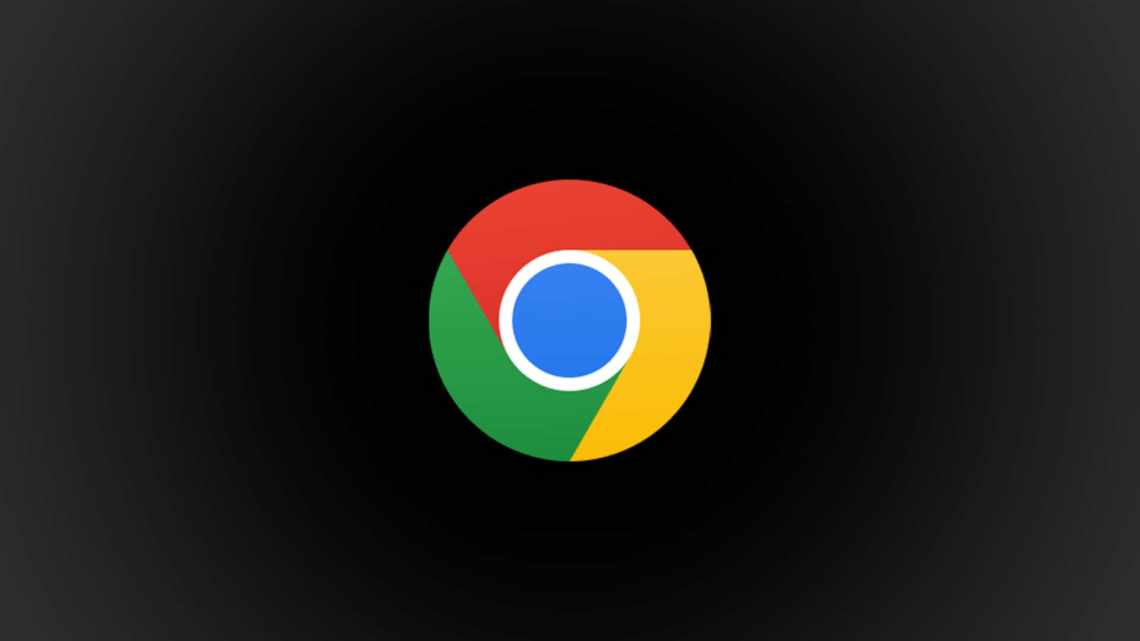Почати можна з побитого рекламного слогану: «Сьогодні всі встановлюють Google Chrome». І дійсно - останні версії гуглівського браузера вперше перевершили за швидкодією звичного лідера швидкостей Mozilla Firefox.
Зовні відрізнити Мозіллу і Хром сьогодні майже неможливо - модний і ну дуже плоский інтерфейс типу хочу-бути-мобільним. А крім швидкості, навіщо ще встановлювати Гугл Хром? Звичайному користувачеві цілком достатньо і стандартного Internet Explorer.
Одна з відповідей полягає в тому, що так званих звичайних користувачів стає все менше, а відсоток просунутих юзерів зростає з кожним днем. Можна сперечатися на старі жовті замшеві черевики, що ваша дочка-третьокласниця набагато впевнене поводиться з ноутбуком, ніж її багатосвідчені батьки.
Немає стабільного з "єднання з мережею
(код помилки - 0x80072ee2)
Стандартний інсталятор Хрому виконує встановлення дистрибутива в режимі онлайн. Користувач скачує з офсайту лише оболонку-завантажувач розміром близько 1 Мб, запускає його. А потім за допомогою інтернет-з'єднання завантажуються елементи браузера з сервера Google і розміщуються на системному диску комп'ютера вже в автоматичному режимі. Але якщо стабільного конекту немає (падає швидкість, зникає з'єднання), інсталяція переривається.
Виправити подібне проблемне становище можна наступними діями: 1. Перевірити комутацію модема, мережевої карти, телефонної лінії, обладнання Wi-Fi (якщо налаштовано бездротове з'єднання). Відновити виявлені обриви, замінити погані контакти (штекери, гніздо).
Увага! Якщо поломок немає в системі з'єднання, необхідно зателефонувати до служби провайдера
2. Перевірити мережеві параметри системи:
- Клікнути в треї: іконку «комп'ютер» - розділ «Центр управління мережами та загальним доступом» (перевірити статус активності);
- у вікні, що відкрилося, клацнути «З'єднання з локальною мережею», потім: «Властивості» виділити рядок «Протокол інтернету версії...» (4 або 6 - залежно від того, який використовується) натиснути кнопку «Властивості».
- на панелі властивостей перевірити всі параметри на відповідність (при необхідності IP комп'ютера, адреса DNS-сервера), встановити значення, рекомендовані провайдером.
3. Встановити веб-оглядач за допомогою альтернативного офлайн-інсталятора:
на іншому комп'ютері, ноутбуці зі стабільним мережевим з'єднанням у браузері перейти на сторінку для скачування - https://www.google.ru/chrome/browser/desktop/index.html?standalone=1
Клацніть «Завантажити»;
вимкнути, якщо не потрібно, надбудови установки (статус браузера за замовчуванням, угода про передачу даних розробникам);
натиснути кнопку "Прийняти умови... »;
дочекатися завершення скачування (прогрес виконання відобразиться в нижній панелі);
Клацнути по «стрілці» на панелі завантаженого установника, в меню вибрати «Показати в теці»;
скопіювати дистрибутив і перенести на сторонній носій (флешку або CD-диск);
носій підключити до ПК зі «слабкою Мережею», перенести на вінчестер скачаний автономний офлайн-установник і запустити його;
підтвердити запуск: натисніть «Запустити»;
дозволити доступ до системи: Клацнути "Так" на панелі "Контроль облікових записів... ».
«Десятка»
До того як з'явилася фінальна версія Windows 10, був тестовий білд з кодом 10525. Звичайно, його не всі застали, оскільки більшість перейшли на «десятку» вже з появою офіційної версії. Вона, до речі, виправила багато помилок, які з'явилися з тестовою версією. Серед них була і така, коли не встановлювався «Хром» на «Віндовс 10» або не працював веб-оглядач.
Що робити тим, хто не міг встановити, важко сказати. Можна було спробувати описані вище варіанти або звернутися на підтримку «Гугл». Деякі проблеми були пов'язані саме зі сумісністю цього браузера з «десяткою». А от якщо веб-оглядач не запускався, то виправити помилку було легше.
Цікаво, що про цю проблему знали фахівці і з Microsoft, і з Google. Але виправляти її не поспішали. Швидше за все, не могли зрозуміти, з чим вона була пов'язана. Якщо користувачеві вкрай необхідно було використовувати саме цей браузер, можна було тимчасово вирішити проблему.
Для цього запуск потрібно було здійснювати без підтримки Sandbox. Особливо ризику не було. Але все ж такий режим був менш захищеним від вірусних «ворогів», а також стабільність його роботи була під питанням. Натомість такий варіант знижував споживання оперативної пам'яті.
Щоб задіяти цей режим, потрібно було натиснути правою кнопкою миші за ярликом. Зайти у «Властивості». У рядку «Об'єкт» потрібно було додати ключ -no-sandbox. Після того як вийшов патч, краще було вийти з цього режиму.
Зовні відрізнити Мозіллу і Хром сьогодні майже неможливо - модний і ну дуже плоский інтерфейс типу хочу-бути-мобільним. А крім швидкості, навіщо ще встановлювати Гугл Хром? Звичайному користувачеві цілком достатньо і стандартного Internet Explorer.
Одна з відповідей полягає в тому, що так званих звичайних користувачів стає все менше, а відсоток просунутих юзерів зростає з кожним днем. Можна сперечатися на старі жовті замшеві черевики, що ваша дочка-третьокласниця набагато впевнене поводиться з ноутбуком, ніж її багатосвідчені батьки.
Системні вимоги
На жаль, не на всіх стареньких машинах Google Chrome можна благополучно запустити. Мінімальні вимоги останньої версії браузера до комп'ютера вже такі:
- ПК з операційною системою Windows 7, 8, 8.1 або 10.
- Налаштування на базі процесора Intel Pentium 4 і наступних версій, що підтримують SSE2.
Якщо Ви давно не купували свій комп'ютер і ніякі девайси в ньому не замінювали на більш актуальні, час робити його апгрейд або купувати новий комп'ютер. Застаріле «залізо» може стати серйозною перешкодою не тільки для установки Google Chrome, але й іншого актуального ПЗ.
Зараження вірусами
Якщо Google Chrome не встановлюється на пристрій, що відповідає певним вимогам, має сенс перевірити ПК - чи не заражений він вірусами:
- Відкрийте антивірус, встановлений на пристрої;
- Запустіть глибоку перевірку;
- Якщо віруси знайдені - вилучіть їх;
- Перезавантажіться;
- Повторіть спробу.
Немає файла expand.exe
(Помилки 11, 102, 103)
Expand.exe - системний файл. Він призначений для інструктування системи при виконанні певної групи функцій. У тому числі, даний процес може брати участь і в запуску програми, інсталятора. І, відповідно, користувачі не можуть встановити Хром за його відсутності.
ОС Windows сигналізує про недоступність або непрацездатність файлу expand.exe різними повідомленнями:
- "Помилка програми... »;
- «… не є програмою Win32 ";
- «… помилка в програмі... Програма буде закрита... »;
- "Файл... не знайдено ";
- "Помилка запуску... »;
- «… не запущений ";
- "Відмова... »;
- "Неправильний шлях... ».
Відновити фа "